Wie Sie Google Formulare mit Mailchimp verbinden
- Gehen Sie zum Google Marketplace und suchen Sie nach dem Plug-in Form to Mailchimp
- Installieren Sie das Form to Mailchimp-Plug-in, indem Sie Admin-Installieren oder Individuelle Installation auswählen
- Sehen Sie sich die Zusatzoption oben rechts in Ihrem Google-Formular an, die Form to Mailchimp heißt.
- Klicken Sie auf Form to Mailchimp
- Wählen Sie Konfigurieren
- Klicken Sie auf Mit Mailchimp verbinden
- Melden Sie sich bei Mailchimp an
- Folgen Sie den Anweisungen zur Autorisierung. Sie werden ein Bestätigungs-Popup sehen, sobald die Verbindung abgeschlossen ist
E-Mail-Marketing ist eine hervorragende Methode, um Leads zu pflegen, Abonnenten über kommende Angebote und Events zu informieren und Ihr Branchenwissen Ihrer Zielgruppe zu präsentieren. Wenn Sie zuverlässige E-Mail-Marketingkampagnen erstellen möchten— solche, die regelmäßig eine Vielzahl von Interessenten und Kunden erreichen — sollten Sie Automatisierungstechnologie einsetzen, um den E-Mail-Marketingprozess zu optimieren.
Mailchimp ist eine E-Mail- und Marketing-Automatisierungsplattform, die viele Organisationen aufgrund ihrer Einfachheit, fortschrittlichen Segmentierung, KI-Inhaltsunterstützung und anderer Funktionen nutzen. Dank ihrer kostenlosen und mehrstufigen kostenpflichtigen Pläne ist sie eine großartige Option für Organisationen jeder Größe.
Um ihr E-Mail-Marketing weiter zu automatisieren, verknüpfen viele Organisationen Mailchimp mit Google Formulare. In diesem Artikel zeigen wir Ihnen, wie Sie Google Formulare mit Mailchimp verbinden können — und stellen Ihnen eine Google Formulare-Alternative vor, die für Ihre Datenerfassungsbedürfnisse möglicherweise noch besser geeignet ist.
Warum Google Formulare mit Mailchimp verbinden?
Viele Organisationen nutzen Google Formulare, um Informationen von Interessenten und Kunden zu erfassen, sei es durch Kontaktformulare, Kundenfragebögen, Publikumsumfragen oder jede andere Art von Interaktionen. Viele dieser Daten sind essenziell für E-Mail-Marketingkampagnen. Bevor die Daten jedoch verwendet werden können, müssen sie zu Mailchimp hinzugefügt werden — ein entscheidender Schritt, um ein E-Mail-Marketingprogramm zu erweitern.
Anstatt die Daten manuell aus Google Formulare zu kopieren und in Mailchimp einzufügen, können die beiden Tools zusammenarbeiten. Sobald sie verbunden sind, werden bei jeder Datenübermittlung in Google Formulare diese Kunden- oder Interessentendaten automatisch in Mailchimp hinzugefügt oder aktualisiert.
Automatisierung vermeidet die Fehler, die beim manuellen Verschieben der Daten entstehen können. Ein einfacher Rechtschreibfehler kann beispielsweise eine E-Mail-Adresse ungültig machen. Die Verwendung von Automatisierung hilft, saubere und genaue Kontaktinformationen in Mailchimp zu pflegen.
Wie Sie Google Formulare mit Mailchimp verbinden
Es gibt zwei verschiedene Methoden, um Google Formulare mit Mailchimp zu verbinden: Sie können ein Google-Plug-in oder eine Drittanbieter-App verwenden.
Wie Sie Google Formulare mit dem Plug-in Form to Mailchimp mit Mailchimp verbinden
- Gehen Sie zum Google Marketplace und suchen Sie nach dem Plug-in Form to Mailchimp.
- Installieren Sie das Plug-in Form to Mailchimp, indem Sie auf Installieren klicken. Google wird die Installation mit einem Popup bestätigen.
- Erstellen Sie ein Google Formular. Oben rechts auf Ihrem Google-Formular sehen Sie die Add-on-Option Form to Mailchimp.
- Folgen Sie den Eingabeaufforderungen, um Ihre Autorisierung für die Verbindung von Google Formulare mit Mailchimp abzuschließen. Sobald die Verbindung hergestellt ist, wird ein Bestätigungs-Popup angezeigt.
Beachten Sie, dass dieses Plug-in kostenlos ist und dass Sie es auch mit den kostenlosen Versionen von Google Formulare und Mailchimp verwenden können. Es gibt jedoch eine Beschränkung auf 25 Kontakte pro Monat mit diesem Plug-in. Wenn Sie mehr Kontakte von Google Formulare an Mailchimp senden möchten, können Sie eine kostenpflichtige Version von Mailchimp verwenden. Sie können dann die gleiche Anzahl von Kontakten erstellen wie in dem von Ihnen gewählten kostenpflichtigen Mailchimp-Plan.
Wie Sie Google Formulare mit einem Drittanbieter-Tool mit Mailchimp verbinden
Es gibt mehrere Drittanbieter-Tools, die ebenfalls ermöglichen, Google Formulare mit Mailchimp zu verbinden und teilweise zusätzliche Funktionen bieten können im Vergleich zu einem Plug-in.
Hier sind zwei Optionen:
Unito
Unito synchronisiert Daten sicher auf zwei Wegen, mit unternehmungsgerechten Integrationen, die schnell und einfach zu bedienen sind und keine Programmierkenntnisse erfordern. Sie können Daten in Echtzeit live synchronisieren und auch historische Daten synchronisieren die Wochen, Monate oder sogar Jahre zurückliegen.
Alles, was Sie tun müssen, ist die beiden Tools zu verbinden, die Richtung des Datenflusses festzulegen, die spezifischen Aufgaben auszuwählen, die Sie synchronisieren möchten und anzugeben, welche Daten zwischen den Aufgaben fließen sollen.
Unito bietet drei kostenpflichtige Pläne an. Der Basic-Plan beginnt bei $65 pro Monat und ermöglicht Ihnen die Synchronisierung von Tausenden von Objekten alle fünf Minuten.
Zapier
In Zapier wird eine Integration als Zap bezeichnet und besteht aus zwei Elementen: einem Auslöser und einer Aktion. Mit dieser Integration kannst Sie einen Auslöser in Google Formulare einrichten, zum Beispiel wenn Sie eine neue Formulareinsendung erhalten und eine Aktion in Mailchimp, zum Beispiel um den Kontakt in einer Liste zu archivieren.
Zapier wird mit Vorlagen für verschiedene Zaps zwischen Google Formulare und Mailchimp geliefert, so dass die Einrichtung einfach und schnell ist. Zapier bietet einen kostenlosen Plan sowie drei kostenpflichtige Stufen, die ab $19,99 pro Nutzer und Monat.
Was Jotform zu einer großartigen Google Formulare-Alternative macht
Wenn Sie in Ihrem Unternehmen viele E-Mail-Marketing-Formulare verwenden, suchen Sie vielleicht nach einer Alternative zu Google Formulare. Schließlich ist Google Formulare ein relativ einfacher Formulargenerator, dem es an erweiterten Funktionen mangelt, die viele Unternehmen benötigen.
Glücklicherweise gibt es eine leistungsstarke Alternative: Jotform.
Jotform ist eine ausgezeichnete Wahl, um Daten von Ihren Leads, Kunden und Abonnenten zu erfassen und sie automatisch an Ihre Mailingliste in einem E-Mail-Marketingprogramm zu senden.
Jotform enthält Tausende von Vorlagen, mit denen Sie schnell und einfach Formulare erstellen können, z.B. Lead-Generierungsformulare und Abonnementformulare. Sie fragen sich, wie Sie ein Newsletter-Anmeldeformular erstellen können? Auch das können Sie mit einer Jotform-Vorlage machen und Sie können jede Vorlage vollständig an die Bedürfnisse Ihres Unternehmens anpassen. Außerdem können Sie mit Jotform Tabellen, einem leistungsstarken Arbeitsbereich für die Datenverwaltung, die Daten der Übermittlung von Formularen verfolgen.
Jotform verfügt über Dutzende leistungsstarker systemeigener Integrationen mit anderen beliebten Geschäftstools, darunter Kommunikationstools wie Slack und Dateifreigabe- und Speicherungstools wie Dropbox. Und wenn Sie Zahlungen innerhalb deiner Formulare akzeptieren müssen, haben Sie Glück — Jotform lässt sich mit Dutzenden von Zahlungsanbietern wie Square, Stripe und PayPal integrieren.
Natürlich hat Jotform auch eine unkomplizierte systemeigene Integration mit Mailchimp. Außerdem ist sie für alle Jotform-Nutzer verfügbar, auch denjenigen, die den kostenlosen Plan nutzen. Sie müssen keine zusätzlichen Gebühren bezahlen, um diese Integration zu nutzen und erhalten alle Vorteile von Jotform und in Mailchimp.
Wie Sie Jotform mit Mailchimp integrieren
Wie funktioniert die Integration von Jotform in Mailchimp? Das ist ganz einfach. Sobald sie eingerichtet ist, können Sie neue Abonnenten zu Ihren E-Mail-Listen hinzufügen, bestehende Abonnentendaten aktualisieren, alle eingehenden Daten angemessen kennzeichnen und Kontakte zu Mailchimp hinzufügen.
Folgen Sie diesen Schritten, um Jotform mit Mailchimp zu integrieren:
- Klicken Sie im Jotform Formulargenerator auf Einstellungen.
- Klicken Sie im Menü auf der linken Seite auf Integrationen.
- Suchen Sie nach Mailchimp und wählen Sie es aus den Suchergebnissen aus.
- Klicken Sie auf Authentifizieren.
- Melden Sie sich bei Mailchimp an.
- Konfigurieren Sie Ihre Integrationseinstellungen, indem Sie die erforderlichen Felder ausfüllen. Beachten Sie, dass Jotform mehrere Konfigurationsoptionen für Ihre Integration mit Mailchimp anbietet:
- Wählen Sie eine Liste: Wählen Sie die Liste oder Zielgruppe aus, an die Sie Informationen senden möchten.
- Tags: Sie können zwischen statischem Tagging (bestehende Zielgruppentags) oder dynamischen Tagging (Tags aus Ihren Formularfeldern) wählen.
- Passen Sie Ihre Felder an: Wählen Sie aus, welche Felder zwischen Mailchimp und Jotform zugeordnet werden sollen.
- Kontakte an Mailchimp senden: Wählen Sie zwischen Immer (ohne Bedingungen) oder Nur, wenn der Benutzer zustimmt.
- Vorhandenen Kontakt aktualisieren: Wählen Sie aus, ob Sie die neuesten Daten zu einem Kontakt hinzufügen möchten, wenn die eingetragene E-Mail bereits in Mailchimp existiert.
- Opt-in-E-Mail senden: Wählen Sie aus, ob Nutzer nur dann zu Ihrer Kontaktliste hinzugefügt werden sollen, wenn sie über die von Mailchimp gesendete Bestätigungs-E-Mail zustimmen.
- Klicken Sie auf Integration abschließen.
Warum probieren Sie nicht Jotform und Mailchimp aus?
Google Formulare und Mailchimp lassen sich gut miteinander integrieren, aber für Unternehmen, die erweiterte Formularfunktionen wünschen, sind Jotform und Mailchimp eine bessere Kombination — besonders für automatisiertes E-Mail-Marketing.
Wenn Sie ein Anmeldeformular erstellen möchten, ein Opt-in-Formular oder etwas anderes erstellen und die Daten automatisch in eine Mailchimp-Liste weiterleiten möchten, kann die systemeigene Jotform-Integration mit Mailchimp all Ihre Anforderungen und mehr erfüllen. Testen Sie Jotform noch heute!
Foto von Zen Chung



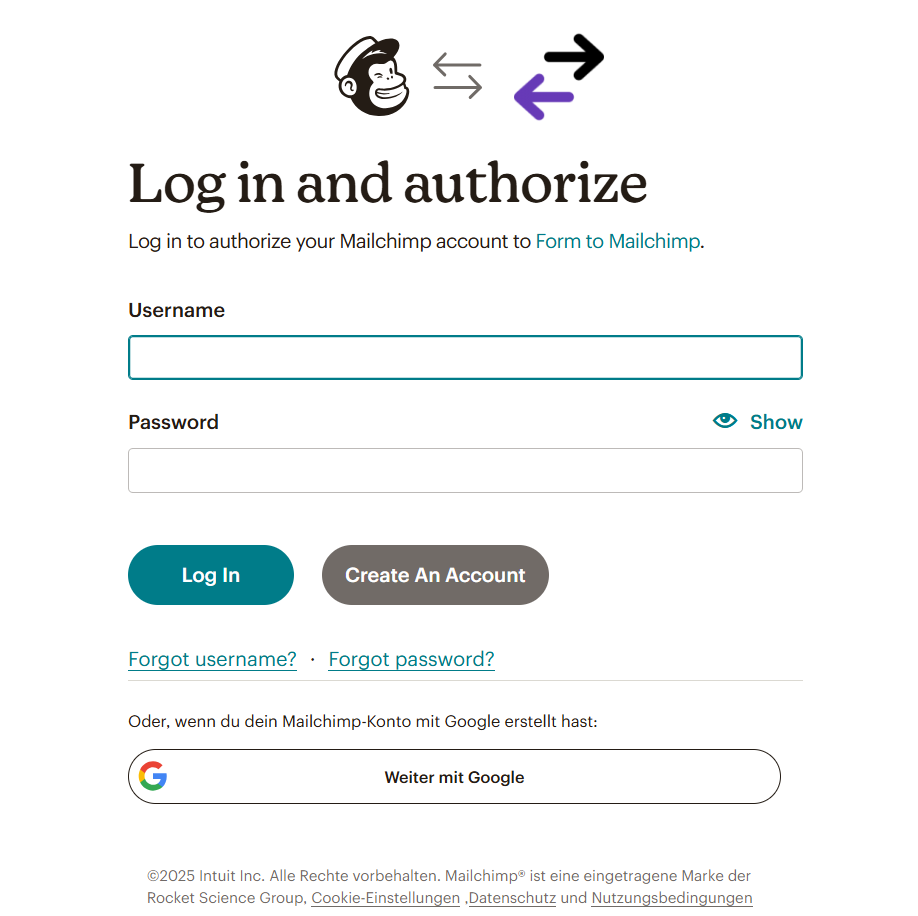
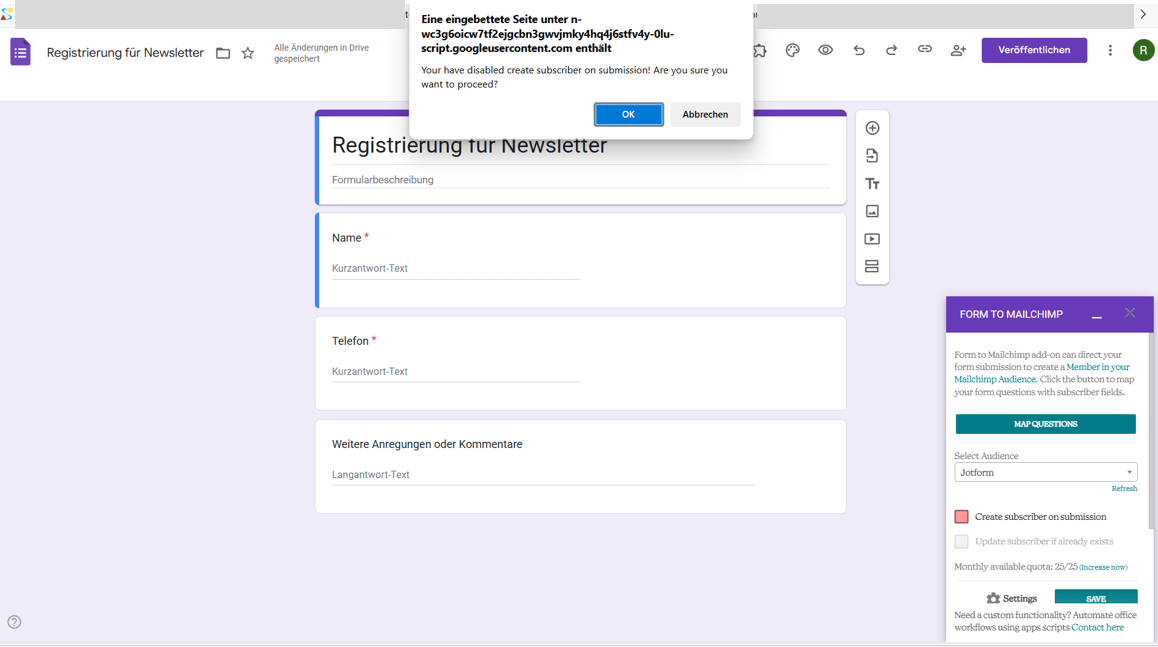
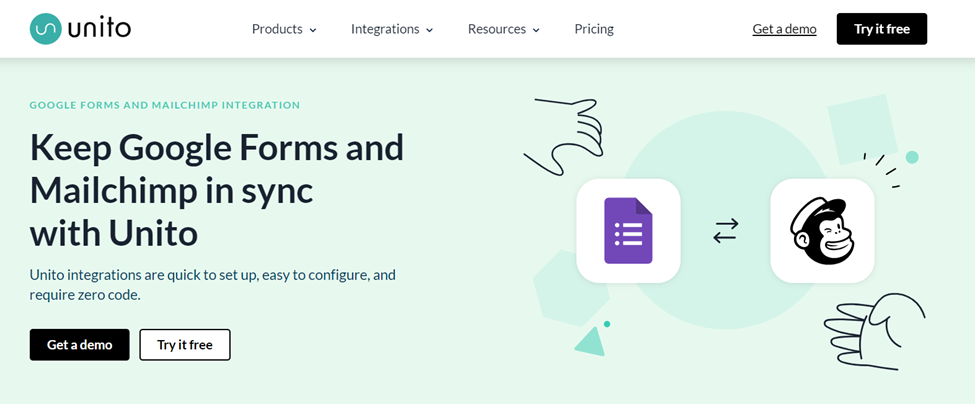
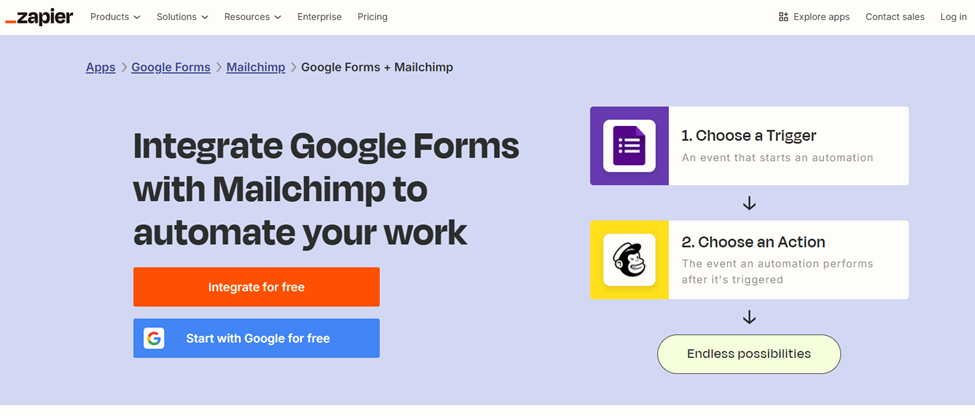
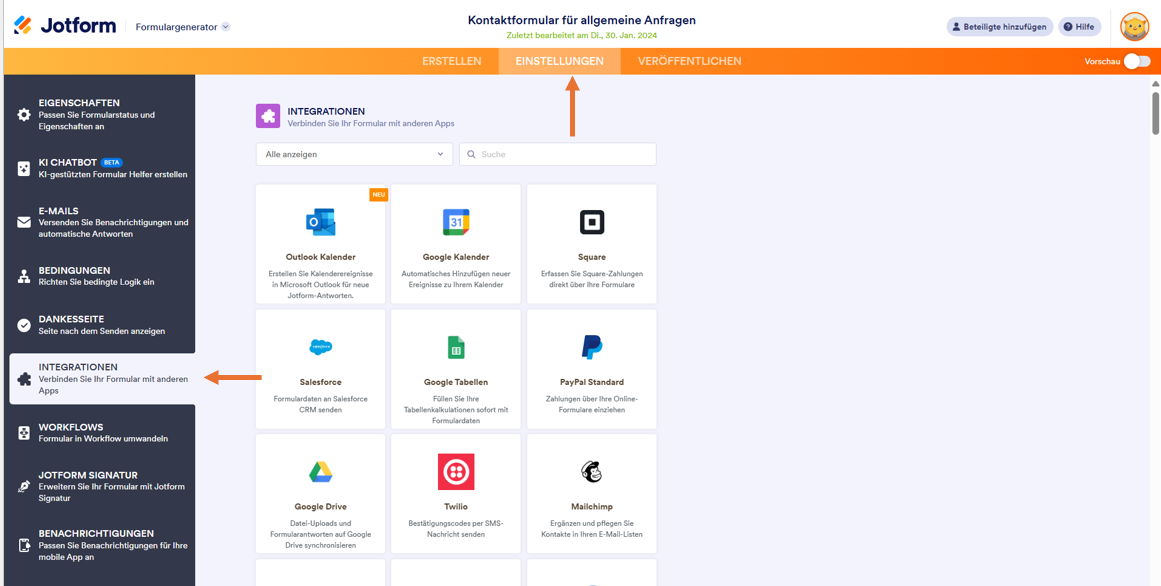
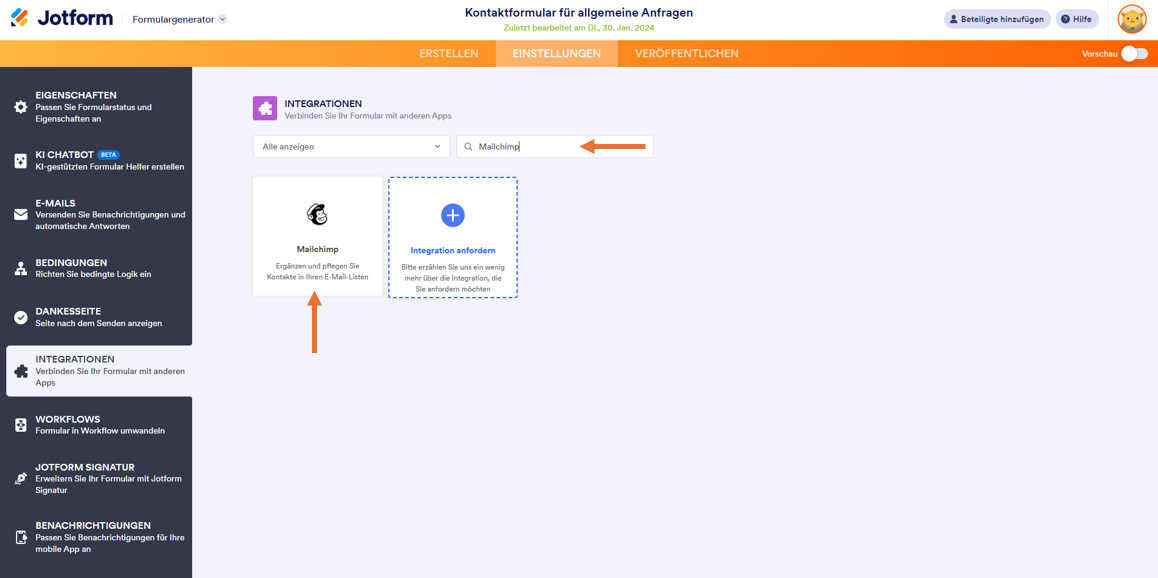
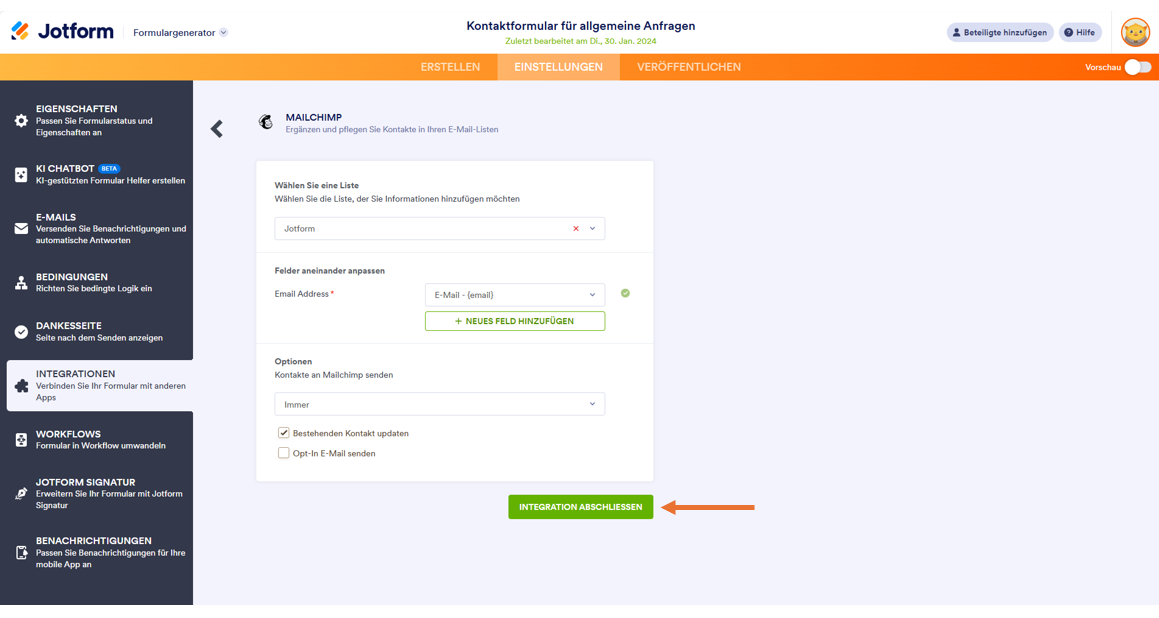












Kommentar abschicken: